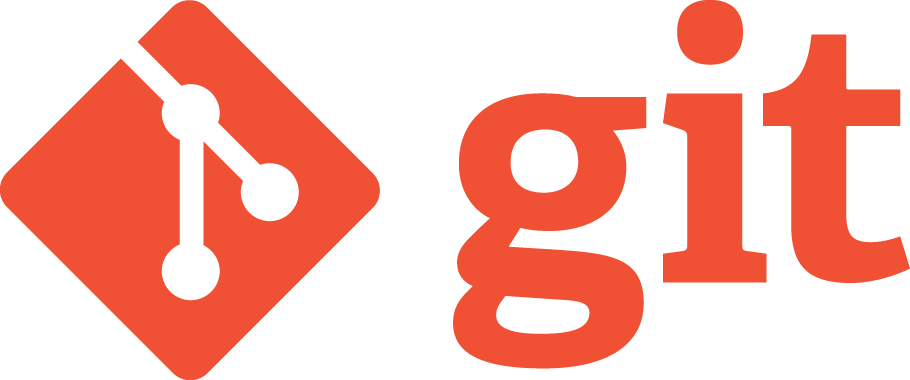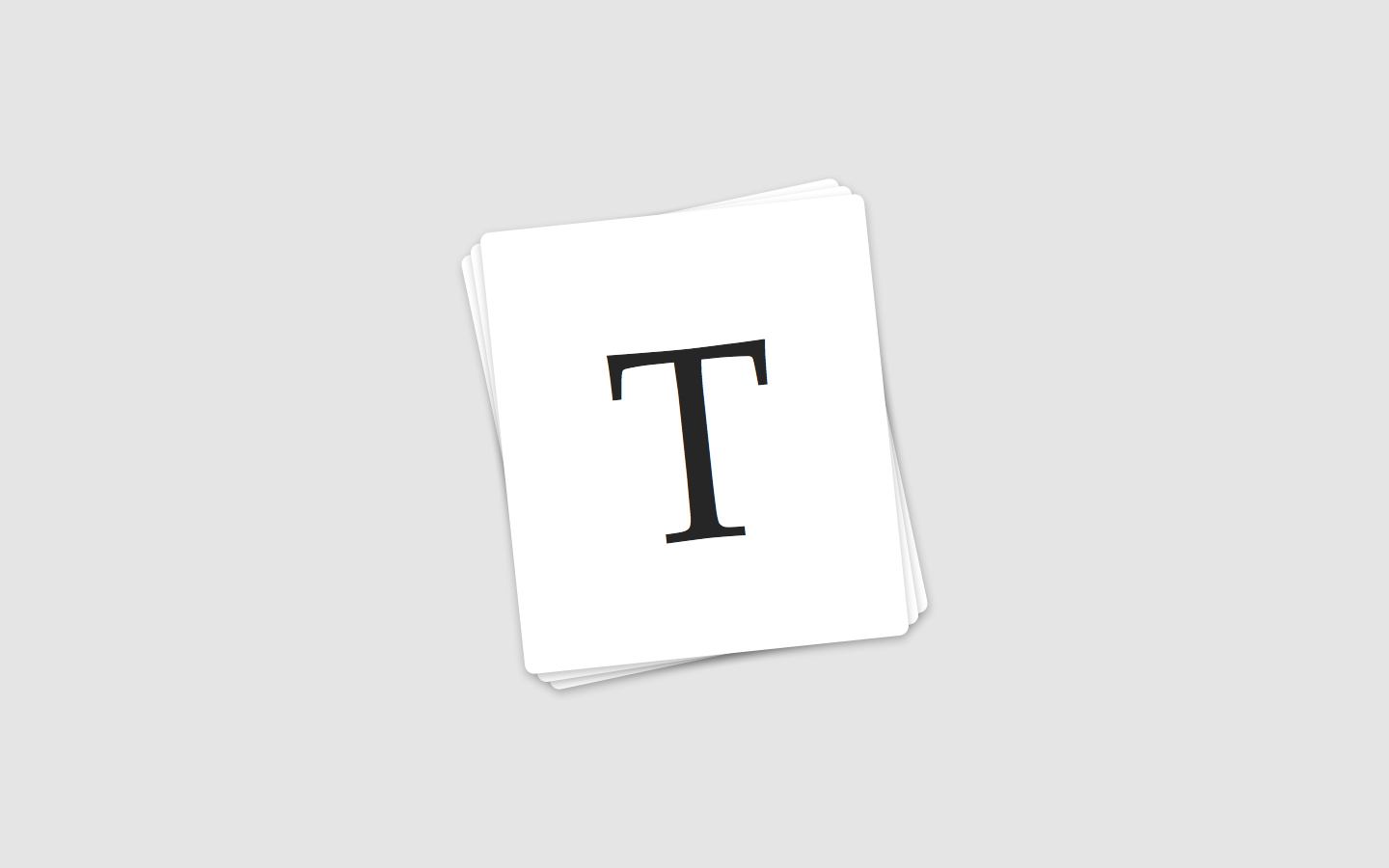React 入门
React 入门
本文介绍如何在 Windows 系统下使用 fnm(Fast Node Manager) 管理 Node.js 版本,并解决常见环境配置问题。
适合刚开始学习 React 或前端开发的同学。
📖 目录
[[toc]]
💡 安装 Node.js 版本管理工具 fnm
在 Windows 系统上,我们可以使用 Windows 包管理器 winget 来安装 fnm。
1 | winget install Schniz.fnm |
安装完成后,重启 PowerShell 并运行:
1 | fnm --version |
若成功输出版本号,表示安装成功。
⚙️ 安装 Node.js 版本
1. 安装最新的 LTS(长期支持)版本
1 | fnm install --lts |
2. 安装指定版本
1 | fnm install 18.17.0 |
3. 通过镜像源安装(解决网络访问受限问题)
1 | fnm install 20.5.0 --node-dist-mirror https://npmmirror.com/mirrors/node/ |
💡 提示:
npmmirror.com是国内镜像,安装速度更快。
🧩 常见问题与解决方案
❗ 问题一:切换 Node.js 版本时报环境变量错误
当执行以下命令时:
1 | fnm use 20 |
可能出现错误:
1 | error: We can't find the necessary environment variables to replace the Node version. |
✅ 解决方法
步骤 1:打开 PowerShell 配置文件
在 PowerShell 中执行:
1 | notepad $PROFILE |
若提示路径不存在,则先创建文件:
1 | New-Item -Path $PROFILE -Type File -Force |
再执行 notepad $PROFILE 打开文件。
步骤 2:添加 fnm 初始化命令
在文件中加入以下内容:
1 | fnm env | Out-String | Invoke-Expression |
保存并关闭记事本。
步骤 3:重启 PowerShell
关闭所有 PowerShell 窗口后重新打开一个新的终端。
步骤 4:验证配置是否生效
1 | fnm use 20 |
若显示切换成功,即配置正确。
若未安装 Node.js 20,请执行:
1 | fnm install 20 |
📘 原理说明
fnm 需要在每次终端启动时执行 fnm env 来配置环境变量(例如 Node.js 路径)。
在 PowerShell 配置文件中添加该命令,可以确保每次启动时自动完成初始化。
⚠️ 问题二:执行配置文件时报「禁止运行脚本」错误
错误示例:
1 | . : 无法加载文件 C:\Users\artemis\Documents\WindowsPowerShell\Microsoft.PowerShell_profile.ps1, |
✅ 解决方法
步骤 1:以管理员身份打开 PowerShell
按下 Win + X,选择 **Windows PowerShell (管理员)**。
步骤 2:查看当前执行策略
1 | Get-ExecutionPolicy |
若返回结果为 Restricted,说明禁止执行脚本。
步骤 3:修改执行策略
将策略更改为允许运行本地脚本的 RemoteSigned:
1 | Set-ExecutionPolicy RemoteSigned |
当系统提示:
1 | 是否更改执行策略? (Y/N) |
输入 Y 并回车确认。
步骤 4:重启 PowerShell 并验证
关闭管理员 PowerShell,重新打开普通用户终端。
执行:
1 | fnm use 20 |
此时应能正常加载配置文件并成功切换 Node.js 版本。
🧠 总结
| 项目 | 内容 |
|---|---|
| 工具 | fnm(Fast Node Manager) |
| 平台 | Windows PowerShell |
| 优点 | 轻量、快速、原生支持多版本切换 |
| 注意事项 | 需在 $PROFILE 中添加 fnm env 初始化命令 |
✅ 结论
fnm是轻量级的 Node.js 版本管理器;- PowerShell 必须在启动时初始化环境;
- 通过修改执行策略可解决「禁止运行脚本」错误。
🚀 下一步学习方向
🪴 本文由 Artemis 技术笔记 整理,适用于个人环境搭建与学习 React 前端开发的初学者。
本博客所有文章除特别声明外,均采用 CC BY-NC-SA 4.0 许可协议。转载请注明来自 阿尔忒弥斯的笔记!
评论